DMG zu ISO: 5 Tools für eine einfachere Dateikompatibilität
Die Umwandlung von DMG (Disk Image)-Dateien in ISO (International Organization for Standardization)-Dateien ist eine gängige Aufgabe für Benutzer, die zwischen macOS und anderen Betriebssystemen wechseln müssen. DMG-Dateien werden typischerweise auf macOS verwendet, während ISO-Dateien auf verschiedenen Plattformen, einschließlich Windows und Linux, weit verbreitet sind. Dieser Leitfaden bietet einen umfassenden Überblick über fünf zuverlässige Tools zur Umwandlung von DMG in ISO und diskutiert deren Funktionen, Vor- und Nachteile.
Teil 1: 5 Zuverlässige Tools zur Umwandlung von DMG in ISO
1. DMG mit Power ISO in ISO umwandeln
Power ISO ist ein leistungsstarkes und vielseitiges Tool zur Verarbeitung von Disk-Images, das es Benutzern ermöglicht, verschiedene Aufgaben auszuführen, einschließlich Öffnen, Erstellen, Bearbeiten, Komprimieren, Verschlüsseln und Konvertieren von DMG in ISO-Format. Es wird für seine Einfachheit und Effizienz geschätzt und ist eine beliebte Wahl unter Benutzern, die eine umfassende Lösung zur Verwaltung von Disk-Images benötigen. Power ISO unterstützt eine Vielzahl von Image-Dateiformaten, was es zu einem äußerst anpassungsfähigen Tool für unterschiedliche Bedürfnisse macht.
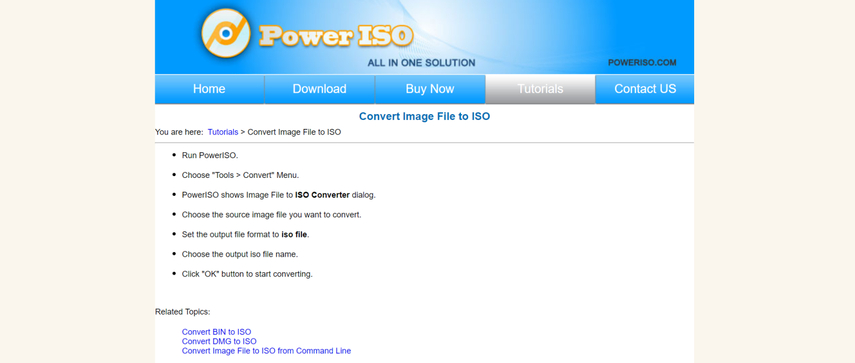
Vorteile:
- Benutzerfreundliche Oberfläche: Power ISO hat eine intuitive Oberfläche, die einfach zu navigieren ist.
- Vielseitigkeit: Unterstützt eine Vielzahl von Image-Dateiformaten, einschließlich DMG, ISO, BIN und NRG.
- Zusätzliche Funktionen: Neben der Umwandlung bietet es Funktionen wie das Erstellen, Extrahieren und Komprimieren von Images.
Nachteile:
- Kosten: Power ISO ist eine kostenpflichtige Software, bietet jedoch eine kostenlose Testversion mit eingeschränkten Funktionen.
- Begrenzte Mac-Unterstützung: Primär für Windows-Benutzer konzipiert, was für macOS-Benutzer ein Nachteil sein könnte.
2. DMG-Datei mit Neat Utility DMG2IMG in ISO umwandeln
DMG2IMG ist ein leichtgewichtiges Befehlszeilen-Tool, das speziell für die Umwandlung von DMG-Dateien in ISO-Format entwickelt wurde. Dieses Tool wird von technikaffinen Benutzern bevorzugt, die die Effizienz und Einfachheit von Befehlszeilenoperationen schätzen, die es ermöglichen, dmg in iso umzuwandeln.
DMG2IMG ist besonders bemerkenswert für seine Einfachheit und Geschwindigkeit, da es keine Installation erfordert. Seine Open-Source-Natur macht es für jeden zugänglich, der nach einer kostenlosen und effektiven Lösung zur Umwandlung von dmg-Dateien in iso sucht.
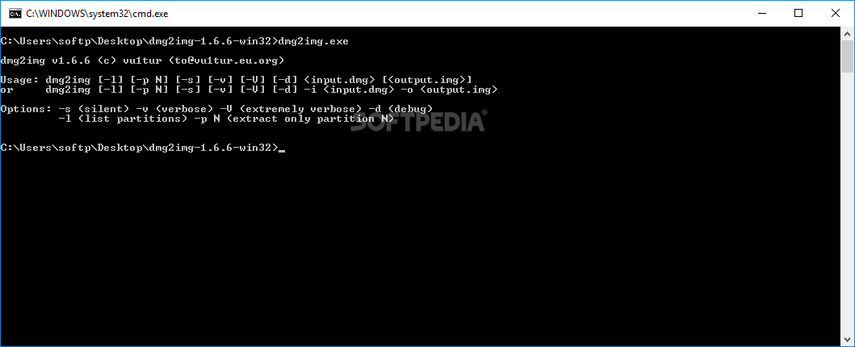
Vorteile:
- Kostenlos und Open Source: DMG2IMG ist völlig kostenlos und Open Source.
- Effizienz: Als Befehlszeilentool ist es sehr effizient und schnell.
- Keine Installation erforderlich: Das Tool benötigt keine Installation, was es portabel und einfach zu bedienen macht.
Nachteile:
- Benutzeroberfläche: Es fehlt eine grafische Benutzeroberfläche (GUI), was für Benutzer, die mit Befehlszeilenoperationen nicht vertraut sind, eine Herausforderung darstellen kann.
- Begrenzte Funktionalität: Konzentriert sich ausschließlich auf die Umwandlung, ohne zusätzliche Funktionen wie Bildbearbeitung oder Komprimierung.
3. DMG mit AnyBurn in ISO umwandeln
AnyBurn ist eine leichte, aber leistungsstarke CD/DVD/Blu-ray-Brennsoftware, die auch die Umwandlung von DMG in ISO-Format unterstützt. Bekannt für ihren unkomplizierten Ansatz und ihre Benutzerfreundlichkeit ist AnyBurn eine großartige Wahl für Benutzer, die ein einfaches und effektives Tool zur Umwandlung von dmg in iso benötigen.
Trotz ihrer kompakten Größe bietet AnyBurn eine Vielzahl von Funktionen und unterstützt verschiedene Image-Dateiformate, was sie zu einer vielseitigen Option für Anfänger und erfahrene Benutzer macht.
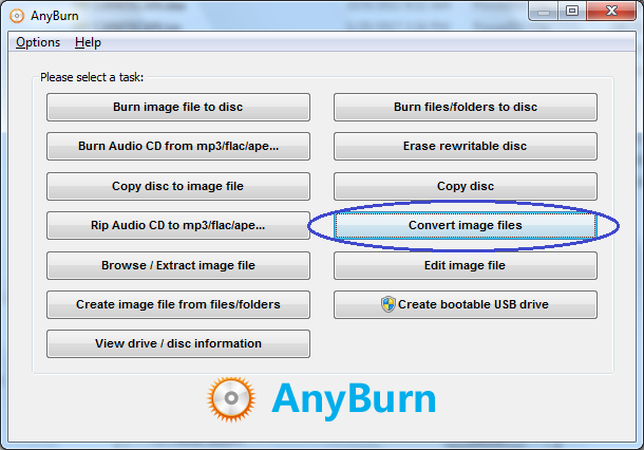
Vorteile:
- Freeware: AnyBurn ist kostenlos erhältlich.
- Einfachheit: Die Software ist einfach zu bedienen, selbst für Anfänger.
- Breite Kompatibilität: Unterstützt eine Vielzahl von Image-Dateiformaten und Brennaufgaben.
Nachteile:
- Grundlegende Funktionen: Beschränkt auf grundlegende Funktionen im Vergleich zu fortschrittlicheren Tools wie Power ISO.
- Nur für Windows: Primär für Windows konzipiert, was die Nutzung für macOS-Benutzer einschränkt.
4. DMG mit Tweaking4all in ISO umwandeln
Tweaking4all ist ein mac os dmg in iso Tool, das eine Vielzahl von Tutorials und kleinen Tools bietet, einschließlich eines Skripts zur Umwandlung von DMG-Dateien in ISO. Dieses Tool ist besonders nützlich für Benutzer, die gerne detaillierte Schritt-für-Schritt-Anleitungen befolgen.
Die von Tweaking4all bereitgestellten Ressourcen sind umfassend und erleichtern es Benutzern, den Umwandlungsprozess zu verstehen und durchzuführen. Die Verfügbarkeit dieser Ressourcen kostenlos erhöht die Attraktivität von Tweaking4all für viele Benutzer.
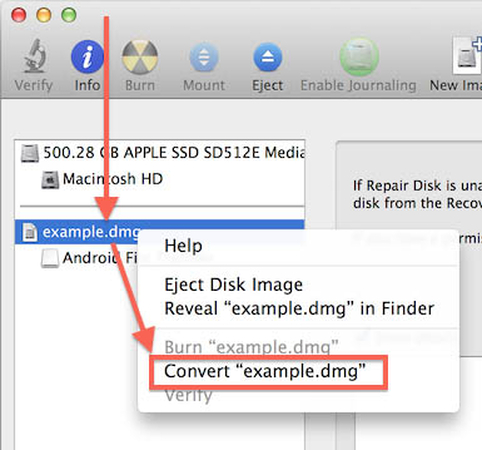
Vorteile:
- Kostenloses Resource: Auf der Tweaking4all-Website kostenlos erhältlich.
- Umfassende Anleitungen: Bietet detaillierte Tutorials, die den Benutzern helfen können, den Umwandlungsprozess besser zu verstehen.
- Keine Installation erforderlich: Verwendet ein Skript, sodass keine zusätzliche Software installiert werden muss.
Nachteile:
- Komplexität: Könnte für Benutzer, die mit Skripten und manuellen Operationen nicht vertraut sind, etwas komplex sein.
- Begrenzte Unterstützung: Da es sich um eine Community-Ressource handelt, könnte die offizielle Unterstützung begrenzt sein.
5. DMG-Datei mit Winarchiver in ISO umwandeln
Winarchiver ist ein umfassendes Archiv-Tool, das es Benutzern ermöglicht, Archivdateien zu öffnen, zu erstellen und zu verwalten, einschließlich der Umwandlung von DMG in ISO. Es hebt sich durch seine Vielseitigkeit und benutzerfreundliche Oberfläche hervor, was es zu einer geeigneten Wahl für Benutzer macht, die eine robuste Lösung für ihre Archivverwaltungsbedürfnisse benötigen.
Winarchiver unterstützt eine Vielzahl von Archivdateiformaten und umfasst zusätzliche Funktionen wie Dateikomprimierung, -extraktion und -verschlüsselung, was seine Nützlichkeit über einfache Umwandlungen hinaus erhöht.
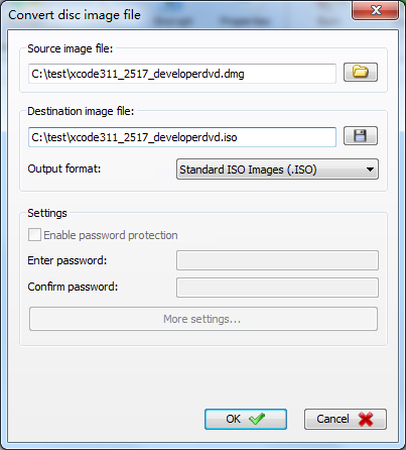
Vorteile:
- Vielseitiges Tool: Unterstützt eine Vielzahl von Archivdateiformaten.
- Benutzerfreundlich: Hat eine einfache und benutzerfreundliche Oberfläche.
- Zusätzliche Funktionen: Enthält Funktionen wie Dateikomprimierung, -extraktion und -verschlüsselung.
Nachteile:
- Kosten: Winarchiver ist eine kostenpflichtige Software, bietet jedoch eine Testversion an.
- Windows-Fokus: Primär für Windows konzipiert, was für macOS-Benutzer möglicherweise nicht ideal ist.
Teil 2: Der beste Dateiformat-Konverter mit HitPaw Video Converter
Während die oben genannten Tools großartig sind, um DMG in ISO umzuwandeln, sticht der HitPaw Video Converter bei der Umwandlung von Videodateien als außergewöhnliche Wahl hervor. Es ist ein vielseitiges Tool, das eine breite Palette von Video- und Audioformaten unterstützt und eine hochwertige Ausgabe und schnelle Umwandlungsgeschwindigkeiten gewährleistet.
Mit einer benutzerfreundlichen Oberfläche und robusten Funktionen vereinfacht der HitPaw Video Converter den Video-Umwandlungsprozess und macht ihn für Benutzer aller Fähigkeitsstufen zugänglich. Seine Fähigkeit, mehrere Dateiformate zu verarbeiten und schnelle, effiziente Umwandlungen bereitzustellen, macht ihn zu einer Top-Wahl für jeden, der einen zuverlässigen Video-Konverter benötigt.
Funktionen:
- Breite Formatunterstützung: Konvertiert Videos in verschiedene Formate, einschließlich MP4, AVI, MOV und mehr.
- Hohe Umwandlungsgeschwindigkeit: Nutzt fortschrittliche Algorithmen, um schnelle Umwandlungsgeschwindigkeiten zu gewährleisten, ohne die Qualität zu beeinträchtigen.
- Benutzerfreundliche Oberfläche: Einfache und intuitive Oberfläche, die leicht zu navigieren ist.
- Bearbeitungswerkzeuge: Bietet grundlegende Bearbeitungsfunktionen wie Trimmen, Zuschneiden und Hinzufügen von Effekten.
- Batch-Konvertierung: Ermöglicht es Benutzern, mehrere Dateien gleichzeitig zu konvertieren, was Zeit und Mühe spart.
Schritte zur Umwandlung des Dateiformats mit HitPaw Video Converter:
Schritt 1: Zuerst laden Sie den HitPaw Video Converter von der offiziellen Website herunter und installieren ihn. Öffnen Sie die Software und klicken Sie auf die Schaltfläche "Video hinzufügen", um die Video(s) zu importieren, die Sie umwandeln möchten. Sie können mehrere Videos gleichzeitig hinzufügen, da der HitPaw Video Converter die Batch-Konvertierung unterstützt.

Schritt 2: Nachdem Sie Ihre Video(s) hinzugefügt haben, klicken Sie auf die Schaltfläche "Alle in" um das gewünschte Videoformat auszuwählen. Der HitPaw Video Converter unterstützt eine Vielzahl von Formaten, wählen Sie also dasjenige aus, das Ihren Bedürfnissen entspricht. Sie können auch die Videoeinstellungen anpassen, indem Sie die Option "Bearbeiten" auswählen, wo Sie die Audio- und Video-Codecs sowie die Qualität anpassen können.

Schritt 3: Um die Umwandlungsgeschwindigkeit zu erhöhen, aktivieren Sie die Option zur Hardware-Beschleunigungserkennung. Klicken Sie dann auf die Schaltfläche "Konvertieren", um den Umwandlungsprozess zu starten. Die Software konvertiert Ihre Videos schnell, und Sie können die fertigen Dateien auf der Seite "Konvertiert" finden, sobald der Prozess abgeschlossen ist.

Zusammenfassung
Wir haben fünf zuverlässige Tools zur Umwandlung von DMG in ISO vorgestellt: Power ISO, DMG2IMG, AnyBurn, Tweaking4all und Winarchiver. Jedes Tool hat seine eigenen Funktionen, Vor- und Nachteile, die unterschiedlichen Benutzerbedürfnissen gerecht werden.
Für die Umwandlung von Videodateien sticht der HitPaw Video Converter als die beste Option hervor, da er eine breite Palette von Funktionen und eine benutzerfreundliche Oberfläche bietet. Ob Sie Disk-Images oder Videodateien umwandeln, das richtige Tool kann den Prozess nahtlos und effizient gestalten.










 HitPaw FotorPea
HitPaw FotorPea HitPaw VoicePea
HitPaw VoicePea  HitPaw Watermark Remover
HitPaw Watermark Remover 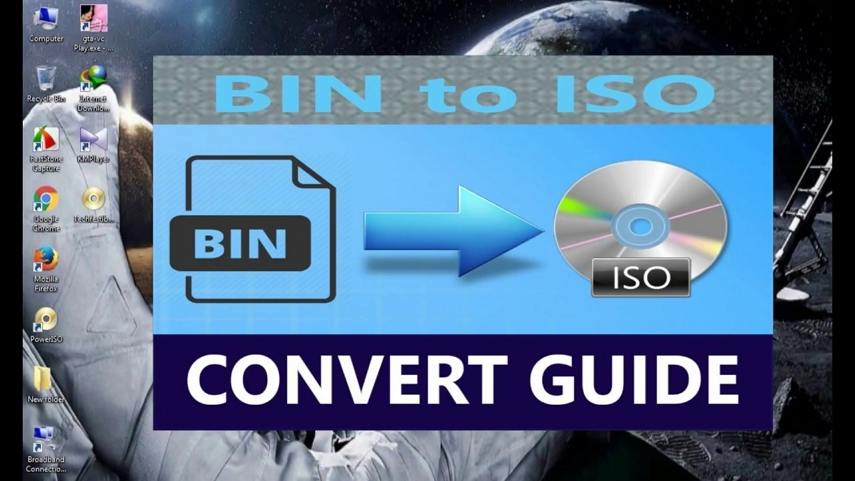

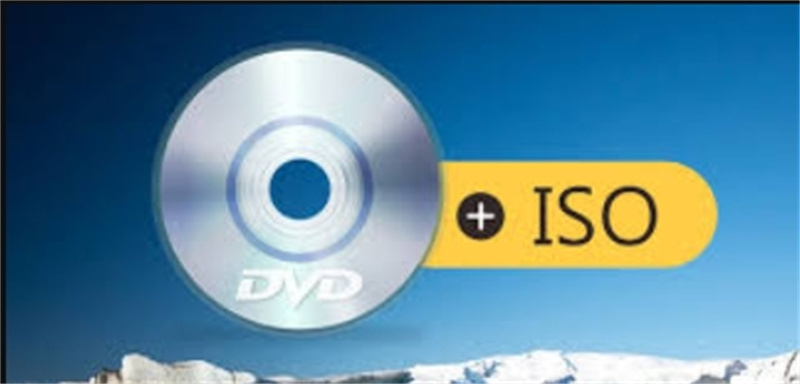

Teilen zu:
Wählen Sie die Produktbewertung:
Joshua Hill
Chefredakteur
Ich bin seit über fünf Jahren als Freiberufler tätig. Es ist immer beeindruckend Wenn ich Neues entdecke Dinge und die neuesten Erkenntnisse, das beeindruckt mich immer wieder. Ich denke, das Leben ist grenzenlos.
Alle Artikel anzeigenEinen Kommentar hinterlassen
Eine Bewertung für HitPaw Artikel abgeben